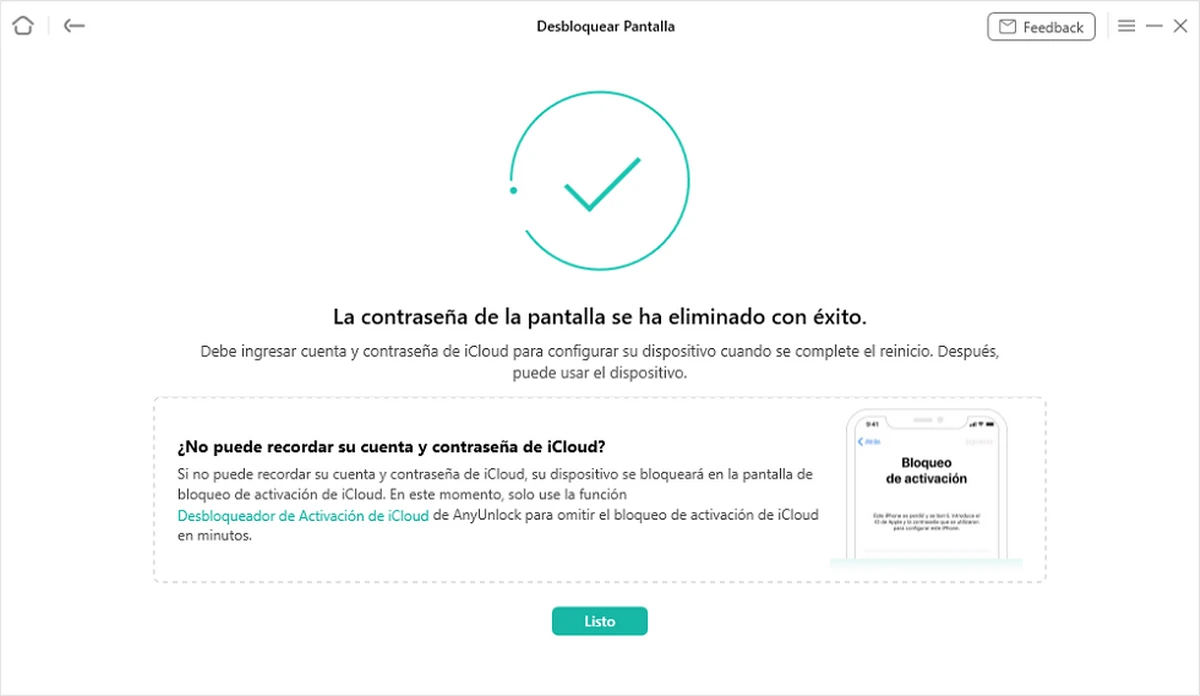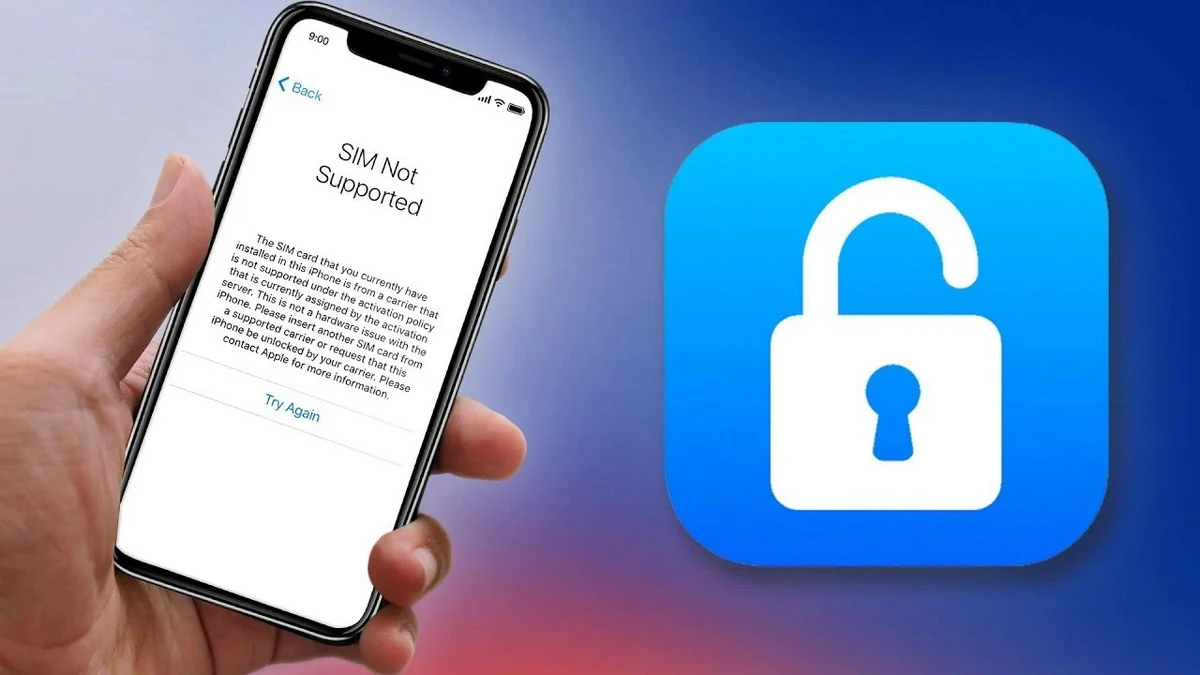
התהליך של כיצד לפתוח iPhone או טלפון נייד חכם, מאפשר לך להשתמש בו באופן חופשי עם כל מפעיל. לפעמים מפעילי טלפונים סלולריים מסוימים חוסמים את המכשיר מסיבות אבטחה, אך התהליך לעקוף חסימה זו יכול לאפשר את השימוש בנייד שוב.
הדבר הראשון שאנחנו צריכים לאשר, אם האייפון שלנו מוגבל בפעולה עם מפעיל כלשהו. כדי לסקור תצורה זו ולהמשיך לבטל את הנעילה, עלינו לגשת להגדרות - כללי - מידע. אם ההודעה "אין הגבלות SIM" מופיעה ליד מחוון נעילת המפעיל, הנייד שלנו כבר לא נעול.
שלבים לביטול נעילת אייפון
חשוב להבין כיצד לבטל את נעילת האייפון על ידי ביצוע ה צעדים רשמיים, אחרת אנו עלולים לחשוף את עצמנו לנזק למערכת הטלפון. הצעד הראשון הוא ליצור קשר עם הספק ולבקש את ביטול הנעילה. עיבוד הבקשה עשוי להימשך מספר ימים, אך תמיד תוכל לפנות אלינו שוב וכך לברר את סטטוס התהליך.
לאחר שהמפעיל מגיב ומאשר את ביטול הנעילה, בצע את השלבים הבאים:
- הסר את כרטיס ה-SIM מהמכשיר.
- הכנס כרטיס חדש.
אם אין לך כרטיס SIM חדש, תוכל לגבות את האייפון ולמחוק את כל מה בטלפון שלך. לאחר שתסיים, שחזר את הטלפון למצב היצרן והכנס מחדש את הכרטיס.
בטל נעילת אייפון באופן לא רשמי
En למקרה שהמפעיל הסלולרי לא יכול לבטל את נעילת האייפון שלך, יש כמה שלבים שאתה יכול לנסות. חלופה היא השתמש ב-iTunes. ניתן להשתמש באפליקציה כדי לשחזר את הטלפון למצב היצרן שלו, אך אם למכשיר יש נעילת הפעלה תזדקק לסיסמת iCloud. כדי לנסות את מנגנון הפתיחה הזה:
- מהמחשב שלך, התקן את הגרסה העדכנית ביותר של iTunes.
- חבר את הטלפון עם כבל USB והחזק את לחצן ההפעלה למשך מספר שניות.
- בעת הפעלת מצב קושחה, בחר באפשרות שחזור.
בטל נעילת אייפון באמצעות iCloud
אפשרות נוספת ל שחזור אייפון הוא הסרת הסיסמה באמצעות iCloud. במקרה שאינך יודע את סיסמת החשבון, עליך לדעת את מזהה Apple וכך לשחזר את אפשרות הגישה מרחוק. פונקציה זו מרמזת שאנו יכולים למחוק נתונים, אנשי קשר ואפילו תבנית המסך. מידע זה אולי לא קל להשיג אם מצאת את הטלפון שוכב, אבל זה אלטרנטיבה לנסות.
- היכנסו לדפדפן עם הקישור iCloud.com ובאמצעות Apple ID וסיסמה.
- בסשן, מצא את המכשיר ברשימה. בחר את הסמל ואשר.
- בחר באפשרות מחק אייפון וכל ההגדרות והקבצים שנשמרו בתוך הטלפון יימחקו.
השתמש ב-AnyUnlock כדי להסיר את הנעילה
חלופה אחרונה ל ביטול הנעילה של iPhone היא להשתמש ביישומי צד שלישי. אחד היעילים ביותר נקרא AnyUnlock. תוכנית זו נועדה לפתור בעיות יומיומיות ביקום האייפון, כגון סיסמה שנשכחה או דפוס שנכשל.
עם AnyUnlock אתה יכול לפתוח מיידית סיכה בת 4 או 6 ספרות, Touch ID או Face ID. בדרך זו אנו משחזרים את הגישה לאייפון שלנו תוך מספר שניות, או במידת הצורך משחזרים מכשיר שנחסם ולא איפשר את השימוש בו. היתרון העיקרי הוא ש-AnyUnlock עובד עם כל גרסה של מערכת ההפעלה iOS ובדגמי iPhone XS ואילך. התהליך מורכב מהשלבים הבאים:
- הורד את AnyUnlock במחשב שלך.
- חבר את האייפון באמצעות כבל USB ובחר באפשרות ביטול נעילת מסך.
- לחץ על כפתור התחל עכשיו.
- בחר את דגם האייפון והורד את הקושחה המתאימה.
- לחץ על כפתור בטל נעילה כעת.
התהליך הוא אוטומטי מבחינה טכנית, ואם הכל הולך כשורה, אמורה להופיע הודעה המציינת שסיסמת המסך הוסרה בהצלחה. זה מבטיח גישה לנייד. מאותו רגע, האייפון שלך לא נעול כדי לגשת לנתונים שלך ותוכל להעתיק את המידע ולהשתמש בנייד ללא בעיות.
מסקנות
תהליך פתיחת הנעילה של אייפון אינו פשוט כמו במכשירים אחרים, אבל ניתן להשתמש בו כאשר המפעיל חסם אותנו מטעמי אבטחה. אפשר גם לאפשר גישה אם מצאנו את הנייד או קנינו אותו יד שנייה אך ללא אפשרות לגשת לחשבון המקורי.
אפליקציות צד שלישי הן גם כלי מצוין שבשימוש נכון מבטיח את האפשרות להחזיר את השליטה בנייד. אם אתם חושבים לעבור לעולם האייפון אך המכשיר חסום, או אם אתם רוצים לנסות את מזלכם עם אייפון ללא בעלים, כאן תמצאו את האלטרנטיבות לאפשרות להשתמש בו. נייד נעול הוא חסר תועלת, שכן הגישה לפונקציות ולחיישנים שלו מוגבלת. לכן כדאי לפתוח אותו ולנסות להכניס אותו לשימוש חדש, כל עוד לא מצאתם את בעליו וניסיתם להחזיר אותו קודם לכן.